发布作者:
Viiicee
作品采用:
《
署名-非商业性使用-相同方式共享 4.0 国际 (CC BY-NC-SA 4.0)
》许可协议授权
VMware这里版本推荐旧一点的,无需最新版,最新版可能会有不可控的bug...
首先新建虚拟机
接下来一直点下一步即可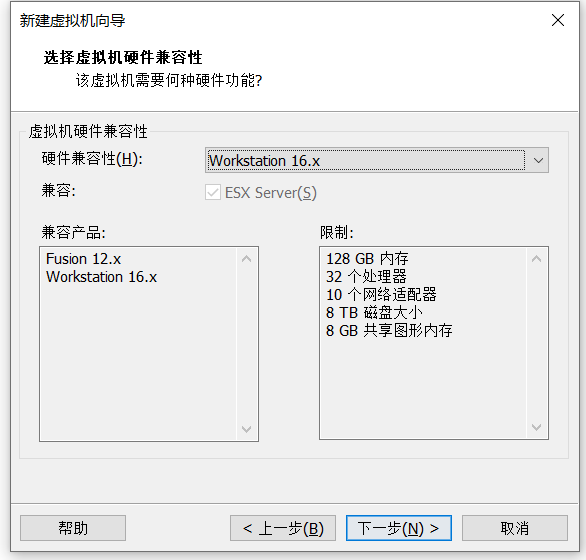
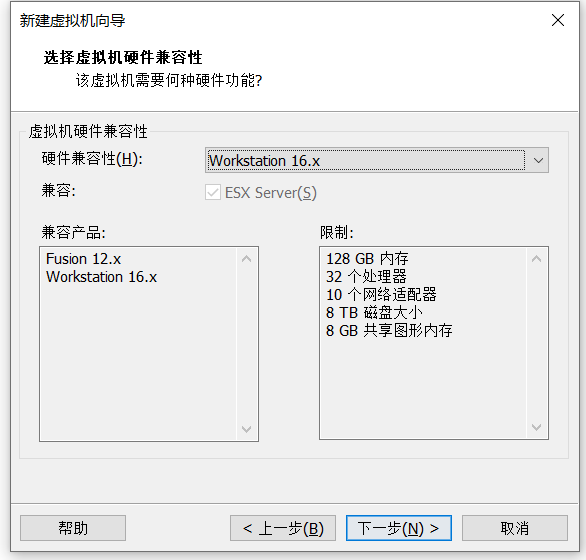
注意,这里选择稍后安装系统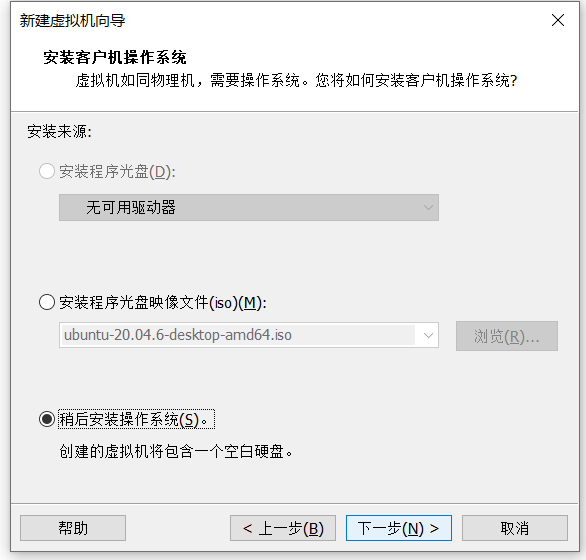
这里选择Linux 系统 Ubuntu 64位
选择好自己的文件存在位置即可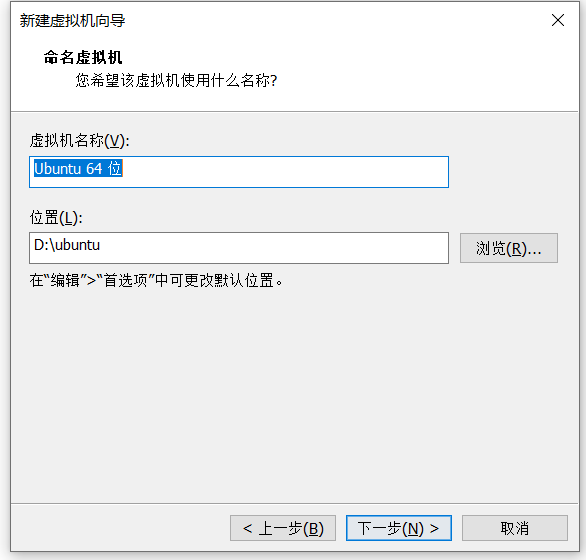
处理器数量根据电脑配置来调整,一般笔记本 2 也够用
虚拟机内存:这里我使用的是2GB(目前感觉也够用),当然,根据自身情况来定义,我同学财大气粗,给了16G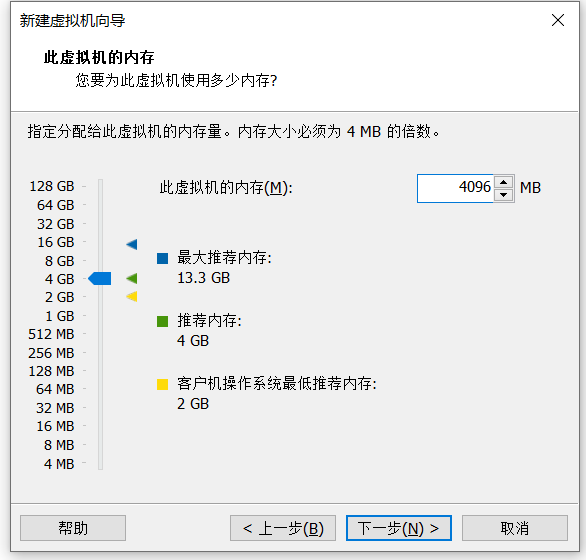
网络:这里一定要选择桥接模式,否则在虚拟机内部可能无法上网
内存:内存这里建议50G打底,因为后期会不够用,可以先50G,后续不够也可以加
这一步完成之后便告一段落了
但是!!!
这里一定不要开启此虚拟机,因为驱动还为配置,继续根据以下教程安装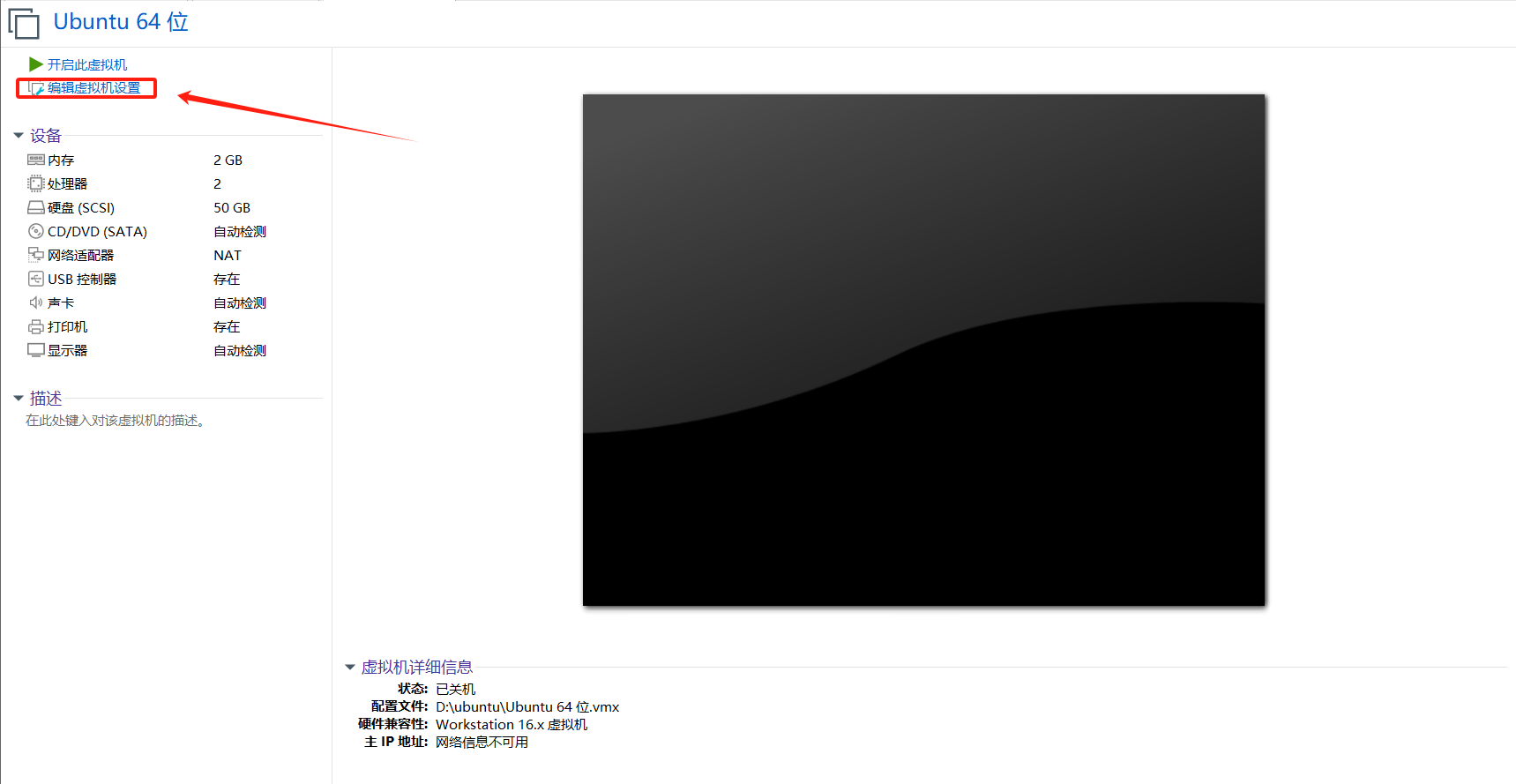
这里的文件就是Ubuntu的iso文件,这里根据版本,可以从网络上查找资源下载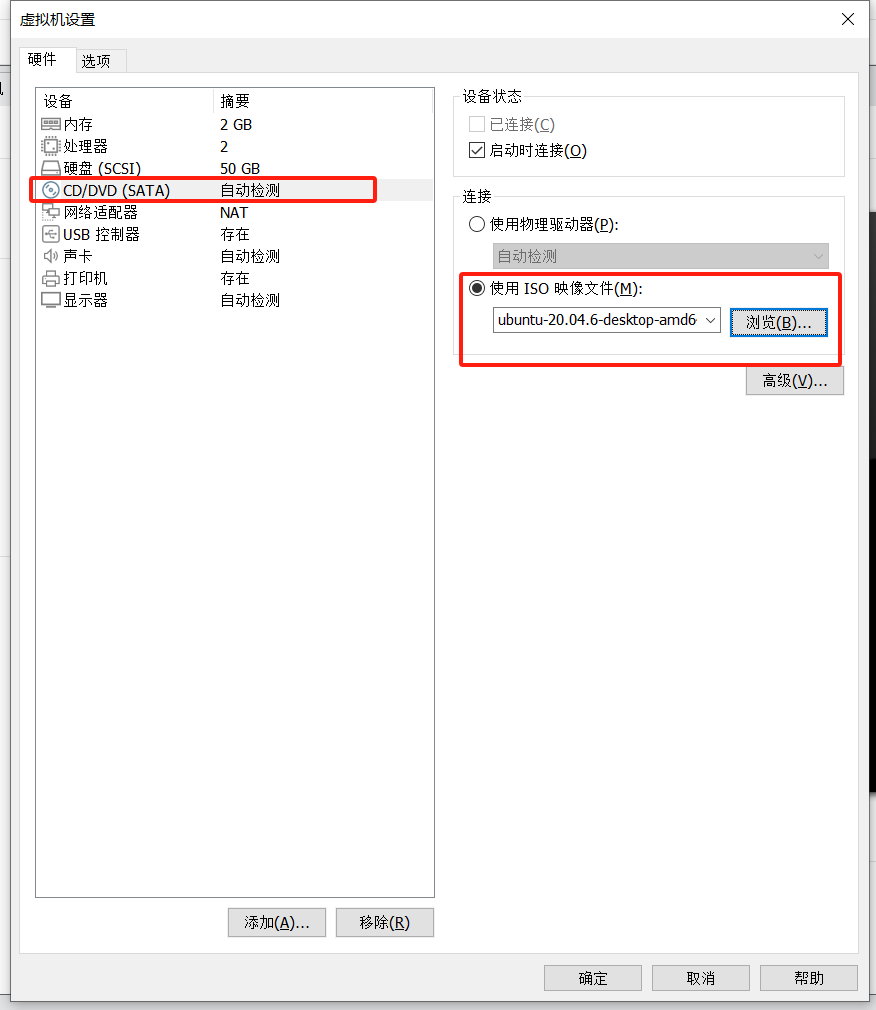
安装:这时候配置好之后,就可以开启此虚拟机了!
随后就是配置虚拟机的各项内容了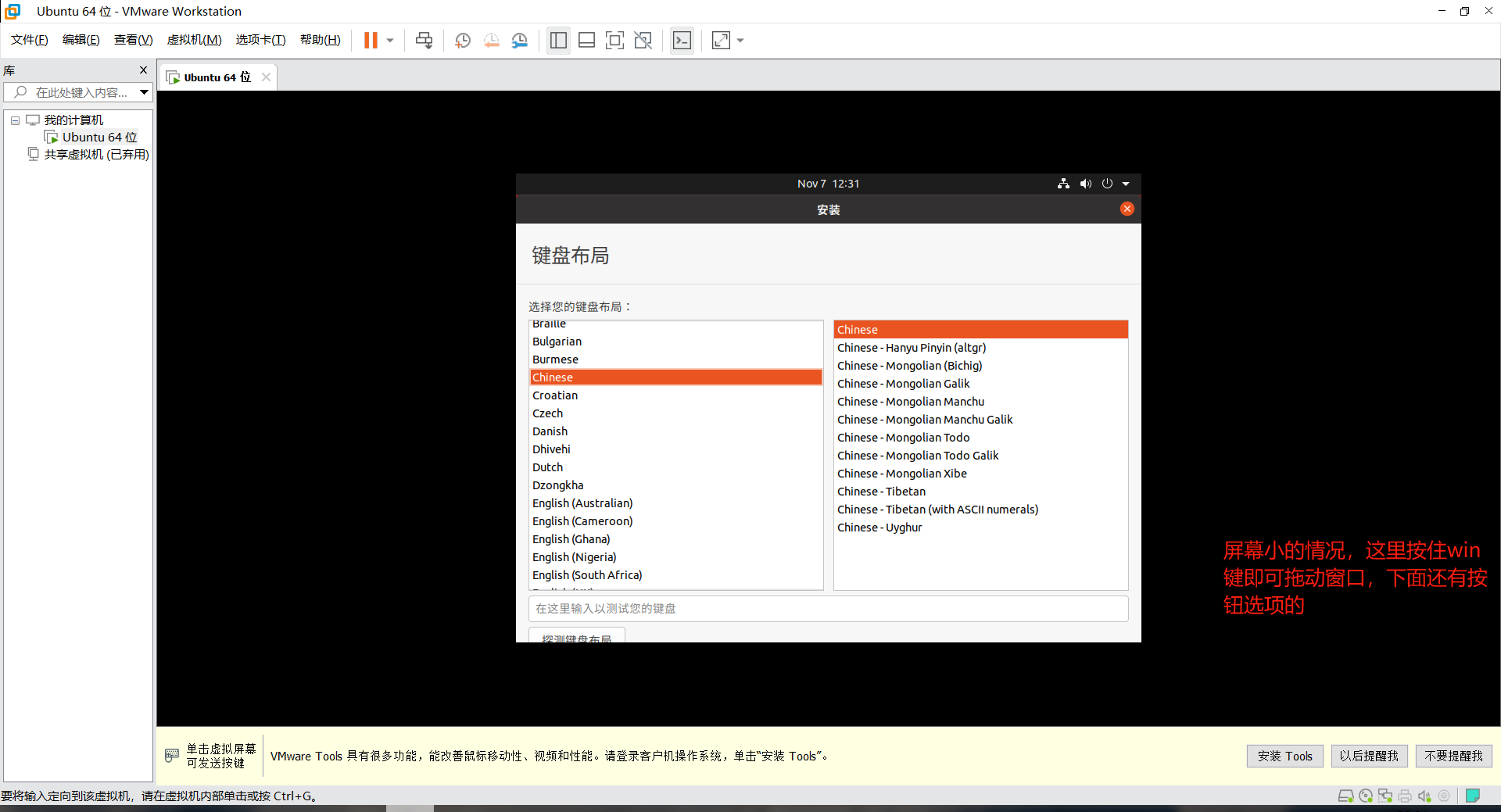

这里有个小技巧,按住win键,便可拖动窗口,这样即可点击下面的继续按钮
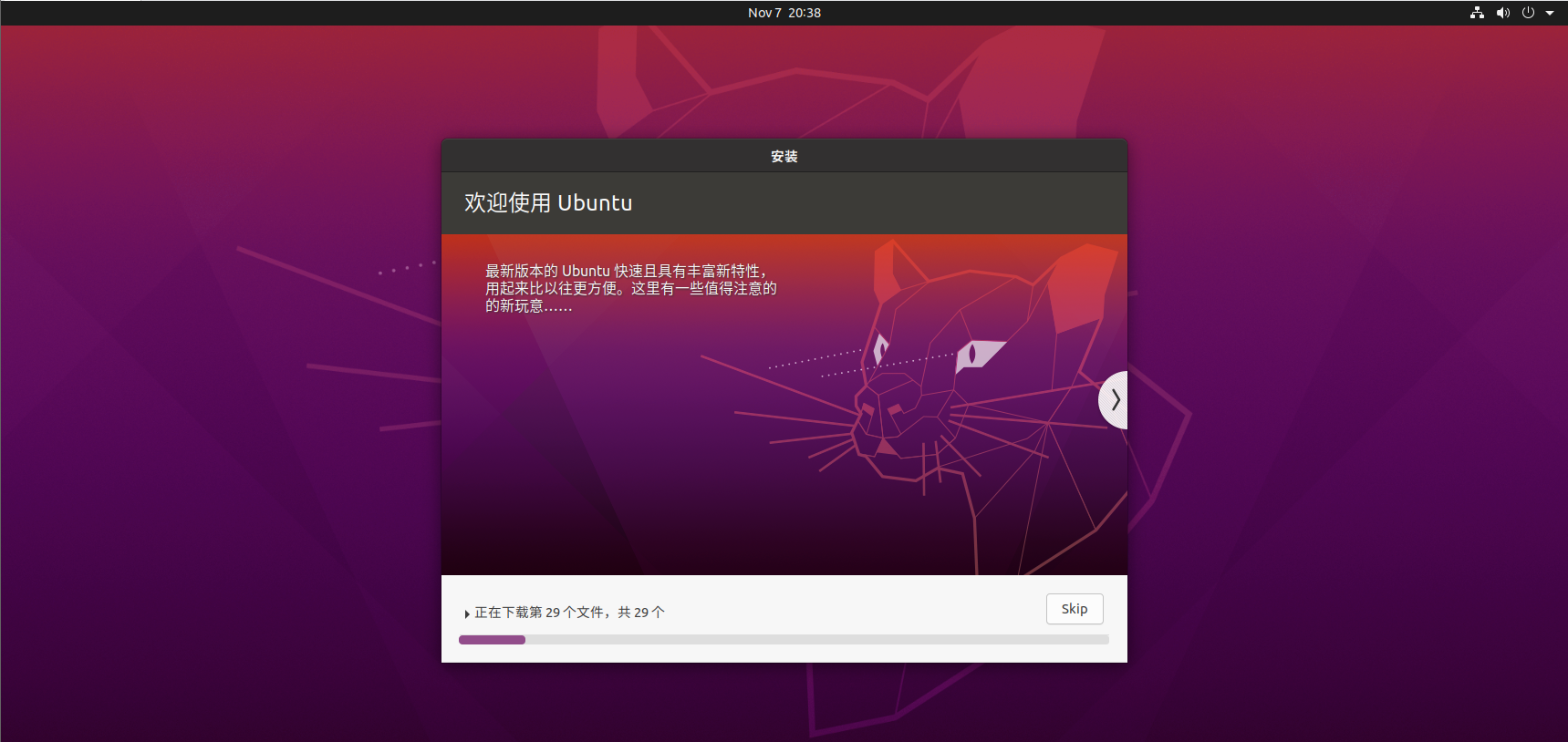

结尾
恭喜你成功安装Ubuntu20.04系统,随后你可以优化一下源的问题,更新为国内的源。下载一些想要的软件等等
—— 评论区 ——